게임 녹화 프로그램은 게이머들이 게임 플레이를 기록하고 공유하는 데 필수적인 도구입니다. 최신 기술 덕분에 고화질 게임 녹화가 가능해졌으며, 유튜브, 트위치, 또는 다른 플랫폼에서 나만의 게임 영상을 손쉽게 공유할 수 있게 되었습니다. 이 글에서는 게임 녹화를 위한 최고의 프로그램 12가지를 소개하고, 각 프로그램의 특징과 장점을 비교하여 자신에게 맞는 최적의 선택을 할 수 있도록 도와드리겠습니다. 다양한 기능과 사용 편의성, 성능을 고려하여 최고의 영상 녹화 프로그램을 선택하세요!
1. VideoProc Converter AI
최고의 선택: 올인원 기능; 게임 플레이 녹화 및 후편집 필요
VideoProc Converter AI는 유튜브, 페이스북, 비메오 등 다양한 플랫폼에 업로드하고 공유할 수 있는 게임 플레이를 녹화할 수 있는 프로그램입니다. 화면만, 화면의 일부만, 또는 화면과 페이스캠을 동시에 녹화할 수 있습니다. 기본적인 화면 녹화 프로그램이지만 후편집 기능에 중점을 두고 있습니다. 게임 플레이를 녹화한 후에는 오디오와 비디오를 분리하거나, GIF를 만들고, 비디오를 다른 클립들과 분할, 자르기, 병합할 수 있습니다. 또한, 필터를 추가하거나 자막을 넣는 등의 기능도 지원됩니다.
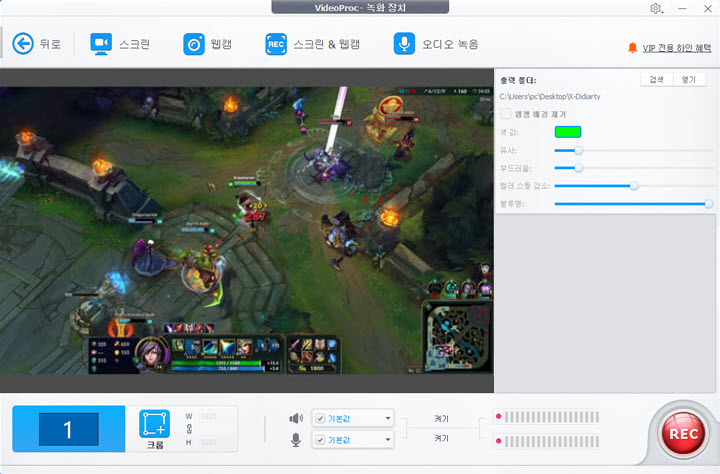
장점:
- 워터마크 없이 간단하고 기본적이며 안정적이며, 나중에 게임 플레이 녹화를 편집할 수 있는 충분한 기능을 제공.
- 게임 중 클릭을 모두 기록할 수 있으며, 창 모드나 전체 화면 모드에서 지원.
- 화면 게임 플레이와 동시에 목소리도 녹음 가능.
- 1080P 해상도로 게임 영상을 녹화하고, MP4, MOV, MKV, FLV, TS 형식으로 저장 가능.
- 화면을 녹화하면서 동시에 얼굴 캠을 화면 속 작은 창으로 보여주는 피처-인-피처 모드 지원.
- 이미지/도형으로 하이라이트 강조 가능.
- 녹화 중 텍스트로 주석 추가 가능.
- Windows 7부터 11까지 게임에 영향을 주지 않고 화면 녹화 가능, 어떤 시스템 환경에서도 무리 없이 작동.
단점:
- 고급 FPS 설정이 없음.
2. Nvidia Ge-Force Experience Shadowplay
최고의 선택: 원활하고 고화질의 게임 플레이 녹화 및 라이브 스트리밍
NVIDIA GeForce Experience ShadowPlay는 NVIDIA 그래픽 카드 사용자에게 최적화된 고성능 게임 녹화 프로그램입니다. 하드웨어 가속을 이용해 게임 성능에 영향을 주지 않으며, 고화질 녹화와 스트리밍을 지원합니다. 인스턴트 리플레이 기능을 통해 중요한 순간을 자동으로 저장할 수 있고, 웹캠 오버레이를 사용하여 개인적인 스트리밍을 할 수 있습니다. 또한 Twitch와 YouTube로의 간편한 스트리밍 기능과 고급 설정을 제공하여 사용자 맞춤형 녹화가 가능합니다. 다만, 편집 기능은 기본적이라 후편집이 필요할 경우 별도의 소프트웨어를 사용해야 합니다.
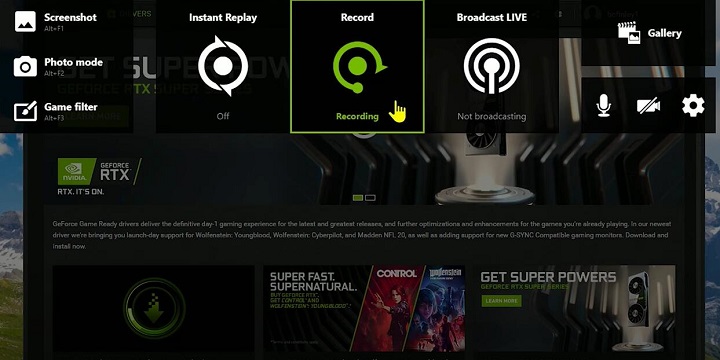
장점:
- 고화질 게임 녹화와 라이브 스트리밍 지원.
- 웹캠 오버레이 기능으로 얼굴 포함 스트리밍.
단점:
- 편집 기능 부족: 후편집을 위한 별도 프로그램 필요.
- Nvidia SLI와 ShadowPlay 사용 시 성능 저하 발생.
- 데스크탑 캡처 활성화 시 입력 지연 발생.
- 디스크 공간 소모가 클 수 있음.
3. AMD ReLive
최고의 선택: 사용자 설정이 가능하고 인스턴트 리플레이 기능을 갖춘 효율적인 게임 녹화 소프트웨어
AMD ReLive는 AMD Radeon 그래픽 카드를 사용하는 사용자에게 최적화된 게임 녹화 및 스트리밍 툴로, 고성능 게임 플레이를 기록하고 스트리밍하는 데 필요한 모든 기능을 제공합니다. AMD GPU의 하드웨어 가속을 활용하여 게임 성능에 미치는 영향을 최소화하면서도 고화질의 녹화와 실시간 스트리밍을 지원합니다. 이 프로그램은 게임 내 그래픽의 품질을 그대로 유지하면서, 원활한 녹화와 스트리밍을 통해 사용자에게 최상의 게임 콘텐츠 제작 경험을 제공합니다. AMD ReLive는 사용자가 직접 설정을 조정할 수 있어, 다양한 요구에 맞게 비디오 품질, 해상도 및 프레임 속도를 최적화할 수 있는 유연성을 제공합니다.
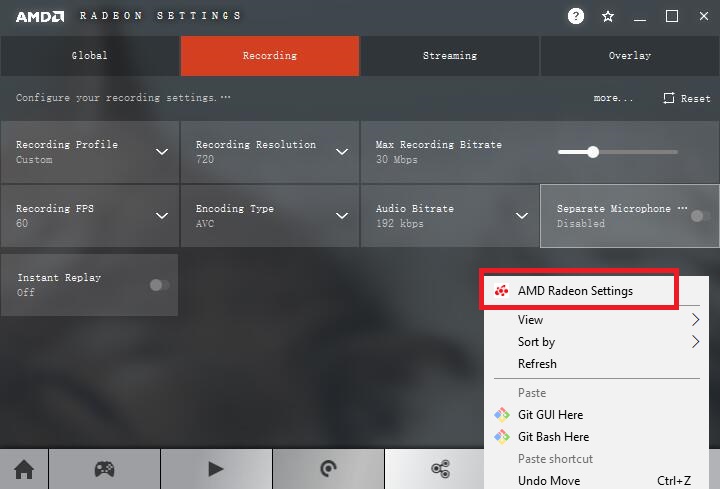
장점:
- 고화질 게임 녹화 및 스트리밍: AMD GPU 하드웨어 가속을 활용하여 성능 저하 없이 고화질 녹화와 스트리밍 지원.
- 인스턴트 리플레이 기능으로 중요한 순간을 놓치지 않고 자동으로 저장 가능.
- 사용자 맞춤 설정: 비디오 품질, 해상도, 프레임 속도 등을 자유롭게 조정할 수 있어 다양한 게임 환경에 적합.
단점:
- 편집 기능 부족: 후편집을 위한 추가 프로그램이 필요.
- 지원되는 AMD 그래픽 카드 제한: AMD Radeon 카드만 지원되므로 다른 브랜드 사용자에게는 사용 불가.
4. Movavi Screen Recorder
최고의 직관적인 게임 화면 녹화 소프트웨어
Movavi Screen Recorder는 사용자가 쉽게 화면을 녹화하고 공유할 수 있는 직관적인 소프트웨어입니다. 간단한 인터페이스와 다양한 기능을 제공하며, 게임 플레이, 웹캠 비디오, 온라인 회의 등을 손쉽게 녹화할 수 있습니다. 또한, 녹화 중 실시간으로 마우스 커서 강조, 텍스트 추가 등의 기능을 제공하여 더 효과적인 콘텐츠를 만들 수 있게 도와줍니다. 이 프로그램은 녹화된 콘텐츠를 다양한 형식으로 저장할 수 있어, 사용자가 편리하게 비디오를 편집하고 공유할 수 있는 기능도 제공합니다.

장점:
- 직관적인 인터페이스: 복잡하지 않고 쉽게 사용할 수 있어 초보자에게 적합.
- 다양한 파일 형식 지원: 녹화한 콘텐츠를 MP4, AVI, MOV 등 다양한 형식으로 저장 가능.
- 실시간 편집 기능: 녹화 중 텍스트나 마우스 커서 강조 등 실시간 편집 기능을 제공하여 더욱 매력적인 콘텐츠 제작 가능.
단점:
- 무료 버전 제한: 무료 버전에서는 일부 고급 기능에 제한이 있으며, 워터마크가 삽입됨.
5. OBS
최고의 오픈소스 게임 녹화 및 스트리밍 소프트웨어
OBS Studio는 강력하고 자유로운 오픈소스 화면 녹화 및 스트리밍 소프트웨어로, 전 세계의 게임 스트리머와 콘텐츠 제작자들에게 인기 있는 도구입니다. 이 프로그램은 고화질 영상 녹화와 실시간 스트리밍을 지원하며, 다양한 소스와 장면을 추가하여 유연하게 콘텐츠를 구성할 수 있는 기능을 제공합니다. OBS는 무료로 제공되지만, 고급 기능과 커스터마이징 옵션을 제공하여 전문가 수준의 방송과 녹화가 가능합니다. 여러 플랫폼에 동시에 스트리밍할 수 있는 멀티 스트리밍 기능도 지원하며, 다양한 플러그인과 확장 기능으로 더 많은 옵션을 제공합니다.
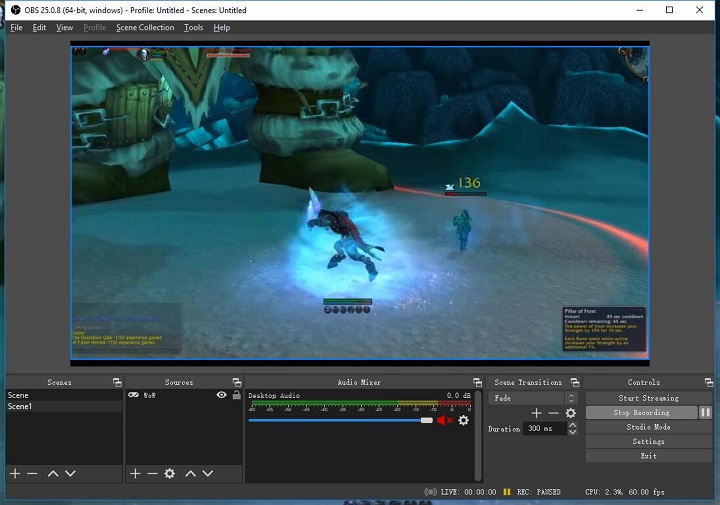
장점:
- 무료 및 오픈소스: 모든 기능이 무료로 제공되며, 다양한 커스터마이징과 확장 기능을 지원.
- 고화질 녹화 및 스트리밍: 다양한 설정을 통해 고화질 영상 녹화 및 실시간 스트리밍 가능.
- 멀티 스트리밍 지원: 여러 플랫폼에 동시에 방송할 수 있어, 스트리머에게 유용.
단점:
- 복잡한 설정: 초보자에게는 설정이 복잡할 수 있어 사용하기까지 시간이 필요.
- 시스템 자원 소모: 고해상도 녹화 시 시스템 자원을 많이 사용하여 성능 저하가 있을 수 있음.
6. Screencastify
쉬운 편집 기능을 갖춘 최고의 게임 녹화 소프트웨어 확장 프로그램
Screencastify는 Google Chrome 브라우저 확장 프로그램으로, 화면 녹화와 간단한 편집 기능을 제공하는 매우 직관적이고 사용하기 쉬운 도구입니다. 이 프로그램은 교육적인 콘텐츠 제작, 튜토리얼, 프레젠테이션 등을 제작할 때 특히 유용하며, 사용자가 화면, 웹캠 또는 두 가지를 동시에 녹화할 수 있어 다양한 콘텐츠 형식에 적합합니다. 녹화 후에는 텍스트 추가, 자막 삽입, 트리밍 등 기본적인 편집 기능을 제공하여 빠르게 콘텐츠를 개선하고 공유할 수 있습니다. Screencastify는 무료 버전에서도 충분한 기능을 제공하지만, 프리미엄 버전에서는 더 많은 기능을 활용할 수 있으며, 클라우드 저장소와 같은 추가적인 편의 기능을 제공합니다.
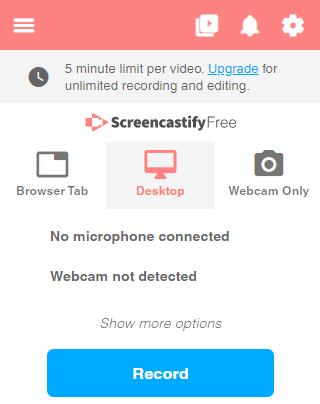
장점:
- 간편한 사용법: Google Chrome 확장 프로그램으로 설치 및 사용이 매우 간단하고 직관적입니다.
- 기본 편집 기능 제공: 녹화 후 텍스트, 자막 추가, 트리밍 등의 간단한 편집을 손쉽게 할 수 있습니다.
- 웹캠과 화면 녹화 동시에 지원: 화면과 웹캠을 동시에 녹화할 수 있어 다양한 콘텐츠 제작이 가능합니다.
- 클라우드 저장 및 공유 기능: 프리미엄 버전에서는 클라우드 저장소를 이용해 녹화한 콘텐츠를 쉽게 저장하고 공유할 수 있습니다.
단점:
- 녹화 시간 제한: 무료 버전에서는 녹화 시간이 5분으로 제한되며, 이로 인해 긴 콘텐츠를 녹화하려면 프리미엄 버전으로 업그레이드해야 합니다.
7. Bandicam
최고의 선택: 고화질 게임 녹화 및 화면 캡처 소프트웨어
Bandicam은 고화질 화면 녹화와 게임 캡처를 위한 인기 있는 소프트웨어입니다. 특히 게임 녹화에 강력한 성능을 자랑하며, 시스템 자원을 최소화하면서도 선명한 고해상도의 비디오를 기록할 수 있습니다. Bandicam은 게임, 웹캠, 화면 캡처 등 다양한 녹화 옵션을 제공하며, 사용자가 원하는 부분만 선택적으로 녹화할 수 있도록 도와줍니다. 또한, 고급 설정을 통해 프레임 속도, 해상도 등을 세밀하게 조정할 수 있어, 세밀한 제어가 필요한 사용자를 만족시킵니다. 또한, 실시간 마우스 클릭 효과 추가, 자막 삽입 등 다양한 기능을 지원하여 콘텐츠의 품질을 높일 수 있습니다.
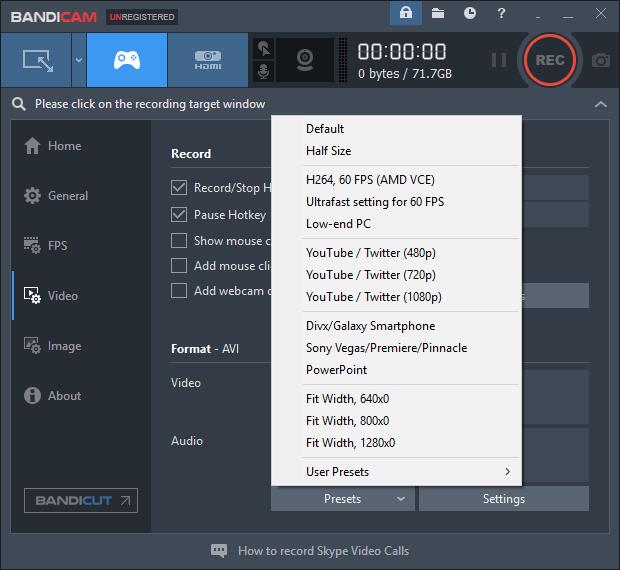
장점:
- 고화질 녹화 지원: 최대 4K 해상도까지 지원하며, 게임 녹화 시 성능 저하 없이 고품질 비디오를 제공.
- 실시간 마우스 효과: 녹화 중 마우스 클릭을 강조하거나 효과를 추가할 수 있어, 더 직관적인 콘텐츠 제작 가능.
- 저사양 시스템에서 효율적: 시스템 자원을 적게 사용하면서도 고품질 녹화를 할 수 있어, 다양한 시스템에서 원활하게 작동.
단점:
- 유료 버전의 제한: 무료 버전에서 녹화 시간에 제한이 있으며, 워터마크가 삽입됨.
8. Debut Video Capture Software (NCH)
최고의 다기능 게임 비디오 녹화 소프트웨어
Debut Video Capture Software는 웹캠, 화면, 네트워크 IP 카메라 등 다양한 소스에서 비디오를 캡처할 수 있는 강력한 소프트웨어입니다. 이 프로그램은 고화질 비디오 녹화와 다양한 해상도 및 프레임 속도를 지원하며, 사용자가 원하는 출력 형식으로 저장할 수 있는 유연성을 제공합니다. 특히, Debut은 기본적인 편집 기능도 내장하고 있어, 녹화한 비디오의 밝기, 대비, 색상 등을 조정하거나 트리밍을 통해 불필요한 부분을 쉽게 제거할 수 있습니다. 게임, 교육용 비디오, 스트리밍 등 여러 용도로 활용할 수 있으며, 초보자부터 전문가까지 모두 쉽게 사용할 수 있도록 직관적인 인터페이스를 제공합니다.
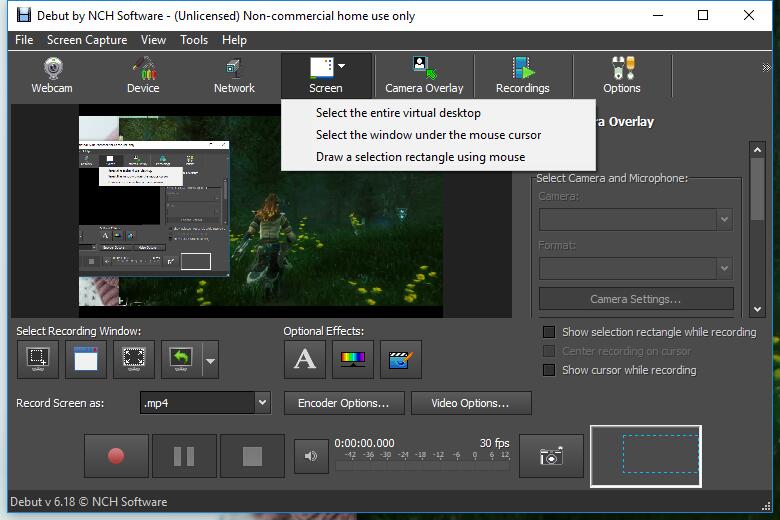
장점:
- 다양한 캡처 소스 지원: 화면, 웹캠, IP 카메라 등 다양한 장치에서 비디오 캡처 가능.
- 고화질 비디오 녹화: 다양한 해상도와 프레임 속도를 지원하여 고화질 녹화가 가능.
- 기본 편집 기능 제공: 녹화한 비디오의 밝기, 대비, 색상 등을 조정하거나 간단한 트리밍 작업을 할 수 있음.
단점:
- 초보자에게는 설정이나 기능이 다소 복잡하게 느껴질 수 있음.
- 고해상도 녹화 시 시스템 자원을 많이 차지하여 저사양 컴퓨터에서는 성능 저하가 발생할 수 있음.
- 높은 품질의 비디오를 녹화할 때 파일 크기가 크게 커질 수 있어 저장 공간을 많이 차지함.
9. D3Dgear
최고의 선택: 성능 저하 없이 고화질 게임 녹화 및 스트리밍
D3DGear는 고성능 게임 녹화와 스트리밍을 지원하는 소프트웨어로, 시스템 자원 소비를 최소화하면서도 고화질 비디오를 녹화할 수 있는 특징을 가지고 있습니다. 게임 화면을 전혀 끊김 없이 녹화할 수 있어, 고사양 게임을 하면서도 성능 저하 없이 녹화가 가능합니다. D3DGear는 전체 화면 모드와 창 모드에서 모두 녹화가 가능하며, 실시간 스트리밍 기능도 지원합니다. Twitch, YouTube, Facebook 등 다양한 플랫폼에 실시간 방송을 쉽게 할 수 있으며, 하드웨어 가속을 자동으로 감지하여 최적화된 비디오 인코딩을 제공합니다.
또한, 실시간 텍스트 주석 추가, 웹캠 오버레이, 오디오 소스 통합 등 다양한 기능을 제공하여 방송이나 게임 녹화 시 더욱 풍부한 콘텐츠를 만들 수 있습니다.

장점:
- 최소 시스템 자원 사용: 높은 성능을 요구하는 게임에서도 성능 저하 없이 고화질 비디오 녹화 가능.
- 하드웨어 가속 자동 감지: 최적화된 비디오 인코딩을 통해 성능과 화질을 균형 있게 유지.
- 다양한 스트리밍 플랫폼 지원: Twitch, YouTube, Facebook 등 여러 플랫폼에서 실시간 스트리밍 가능.
- 간단한 설정: 사용자 친화적인 인터페이스로 빠르게 설정하고 바로 사용 가능.
단점:
- 녹화 형식 제한: 녹화 형식이 제한적이고, 일부 포맷에서는 호환성 문제가 발생할 수 있음.
- 게임 외 화면 녹화 부족: 주로 게임 녹화에 특화되어 있어 일반 화면 녹화 기능이 상대적으로 약함.
10. Xbox Game Bar
Windows용 최고의 게임 녹화 및 스트리밍 도구
Xbox Game Bar는 Windows 10 및 11에 기본 탑재된 게임 녹화 및 스트리밍 소프트웨어로, 게이머들이 게임 중에 쉽게 비디오를 녹화하고 스트리밍할 수 있도록 설계되었습니다. 이 도구는 게임 플레이를 녹화하는 데 필요한 기본적인 기능을 제공하며, 시스템 자원 소모를 최소화하여 게임 성능에 영향을 주지 않습니다. Xbox Game Bar는 화면 캡처, 실시간 스트리밍, 오디오 믹싱 등 다양한 기능을 간편한 인터페이스로 제공합니다. 또한, PC 게임 외에도 Xbox 콘솔에서의 게임 스트리밍도 지원하며, 게임 진행 상황을 추적하고, 친구와의 소셜 상호작용을 위한 다양한 기능을 포함하고 있습니다.

장점:
- Windows 내장 기능: 별도의 소프트웨어 설치 없이 Windows 10/11에서 바로 사용할 수 있어 편리함.
- 실시간 스트리밍 지원: Xbox Live나 Twitch와 같은 플랫폼으로 실시간 스트리밍 가능.
- 간편한 인터페이스: 직관적인 UI로 게임 중에도 손쉽게 녹화 및 스트리밍 시작 가능.
- 게임 성능 유지: 시스템 자원을 적게 사용하여 게임 성능에 영향을 주지 않음.
단점:
- 녹화 품질 제한: 기본적으로 제공되는 품질 옵션이 한정적이며, 고급 설정이 부족함.
- 외부 소프트웨어와의 연동 부족: Xbox Game Bar 자체 기능만으로는 외부 소프트웨어와의 연동이 제한적.
11. VLC
최고의 무료 오픈 소스 게임 녹화 도구이자 멀티미디어 플레이어
VLC Media Player는 다양한 비디오 및 오디오 형식을 지원하는 오픈 소스 멀티미디어 플레이어로 잘 알려져 있습니다. 하지만 VLC는 게임 녹화와 실시간 스트리밍 기능도 제공하며, 다양한 포맷으로 저장할 수 있는 유용한 도구입니다. VLC는 고급 게임 녹화 소프트웨어만큼 전문적인 기능을 제공하지 않지만, 그 자체로 게임 화면 캡처를 지원하며, 간단한 화면 녹화와 스트리밍 작업에 유용합니다. 이 도구는 게임 영상뿐만 아니라 데스크톱 화면 전체 또는 일부를 녹화할 수 있으며, 녹화한 영상을 다양한 형식으로 저장할 수 있습니다.
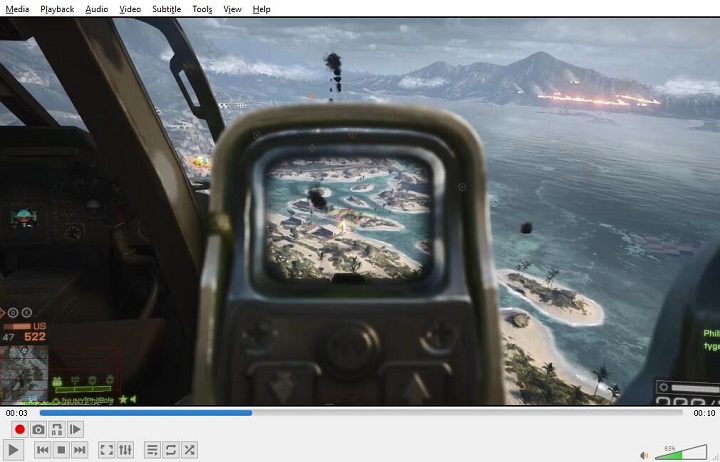
장점:
- 다양한 파일 포맷 지원: 거의 모든 비디오 및 오디오 포맷을 지원하여 다양한 형식으로 녹화가 가능.
- 무료 사용: 오픈 소스 소프트웨어로 누구나 무료로 사용 가능.
- 간단한 설정: 복잡한 설정 없이 빠르게 녹화를 시작할 수 있는 직관적인 UI.
- 다기능 소프트웨어: 게임 녹화뿐만 아니라 미디어 플레이어로도 탁월함.
단점:
- 녹화 품질 설정 부족: 영상 품질에 대한 세부적인 설정이나 최적화가 부족하여 고해상도 게임 녹화에는 한계가 있음.
- 후편집 기능 부족: 녹화된 영상에 대해 편집 기능이 거의 없으며, 후편집을 위해 다른 소프트웨어가 필요.
12. XSplit Gamecaster
최고의 선택: 게임 방송 및 녹화를 위한 전문 소프트웨어
XSplit Gamecaster는 게임 방송 및 녹화를 위한 소프트웨어로, 게임 스트리머와 콘텐츠 제작자들 사이에서 매우 인기가 높습니다. 이 소프트웨어는 직관적인 인터페이스를 제공하며, 게임 화면과 웹캠을 동시에 녹화할 수 있는 기능을 지원합니다. 또한, 다양한 스트리밍 플랫폼에 실시간 방송을 할 수 있어, Twitch, YouTube, Facebook 등에서 쉽게 방송을 시작할 수 있습니다. XSplit Gamecaster는 설정이 간편하며, 다양한 커스터마이징 옵션을 통해 방송 품질을 최적화할 수 있습니다.
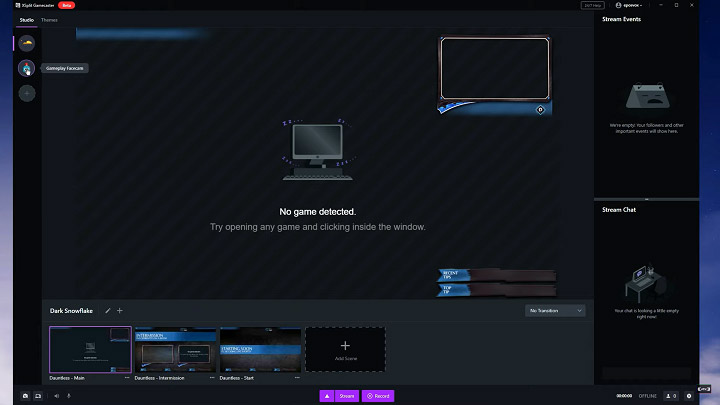
장점:
- 간편한 스트리밍 시작: Twitch, YouTube, Facebook 등에서 실시간 방송을 손쉽게 시작할 수 있음.
- 웹캠 및 화면 동시 녹화: 게임 화면과 웹캠을 동시에 녹화하고 방송할 수 있음.
- 직관적인 인터페이스: 사용자 친화적인 UI로 빠르고 쉽게 사용할 수 있음.
- 다양한 커스터마이징 옵션: 방송 화면을 사용자 취향에 맞게 꾸밀 수 있는 기능 제공.
단점:
- 유료 버전 기능: 일부 고급 기능은 유료 버전에서만 제공되며, 무료 버전은 기능이 제한적임.
- 시스템 자원 소모: 고해상도 방송 시 시스템 자원을 많이 소모할 수 있음.
좋은 게임 녹화 소프트웨어에서 기대할 수 있는 기능은 무엇인가요
좋은 게임 녹화 소프트웨어에서 기대할 수 있는 기능은 여러 가지가 있습니다. 가장 중요한 기능 중 하나는 고화질 녹화입니다. 게임의 세부 사항을 놓치지 않고 선명하게 기록할 수 있어야 하며, 다양한 포맷 지원도 중요한 요소입니다. MP4, AVI, MKV 등 여러 가지 비디오 형식을 지원하여 사용자가 원하는 대로 파일을 저장할 수 있어야 합니다. 또한, 실시간 스트리밍 기능을 지원하는 소프트웨어는 Twitch, YouTube 등에서 방송을 쉽게 할 수 있어 편리합니다.
게임 영상을 녹화한 후에는 편집 기능이 필요합니다. 간단한 컷 편집, 자막 추가, 필터 적용 등을 통해 콘텐츠의 품질을 높일 수 있습니다. 저장 공간을 절약할 수 있는 압축 기능도 유용하며, 고해상도 영상 파일을 효율적으로 관리할 수 있도록 도와줍니다. 또한, 시스템 자원을 적게 사용하는 기능도 중요한 요소로, 고사양 게임을 실행하면서 녹화할 때 성능 저하를 방지할 수 있습니다.
VideoProc Converter AI는 이러한 요구를 충족시킬 수 있는 최적의 도구입니다. AI 기반 비디오 업스케일링을 통해 게임 영상을 4K 품질로 향상시키고, 잡음 제거와 선명도 향상 기능을 제공하여 낮은 해상도의 게임 영상도 고화질로 변환할 수 있습니다. 또한, VideoProc Converter AI는 빠르고 효율적인 편집을 지원하여, 고해상도 영상을 작업하는 게이머들에게 특히 유용한 소프트웨어입니다.





